Creați un singur cont Microsoft. Creați un cont Microsoft - instrucțiuni complete
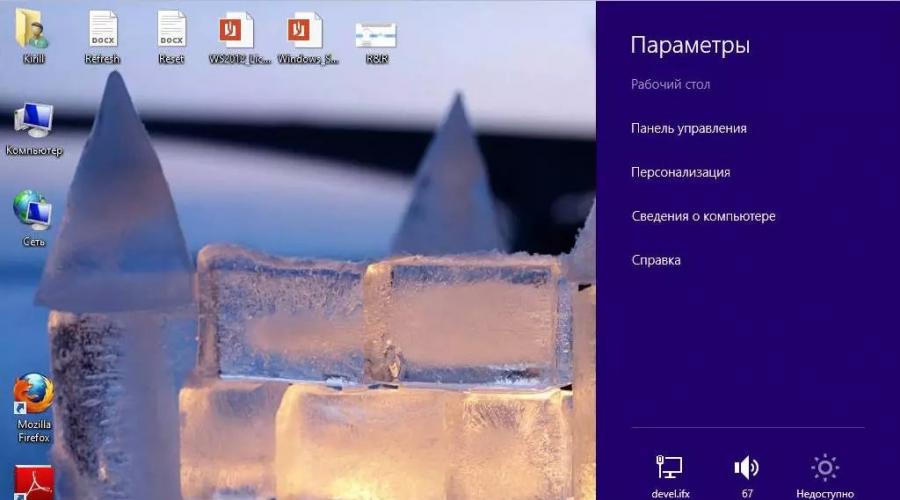
Citeste si
Puteți utiliza contul Microsoft cu aproape toate serviciile sau dispozitivele utilizând același set de acreditări furnizate Adresa de e-mail, informațiile de profil selectate și informațiile de facturare pentru care se pot face plăți.
În plus, orice cont este susținut de setări de confidențialitate, care sunt reprezentate de o parolă unică care poate fi folosită doar de autor.
Contul îi va permite proprietarului să utilizeze diverse programe (de exemplu, Skype), abonamente (Office 365).
De asemenea, puteți cumpăra jocuri interesante, descărcați muzica preferată, editați selectat fotografiiși înregistrări video, precum și să profitați de stocarea online OneDrive .
Principalul avantaj al unei astfel de aplicații este că puteți edita setările individuale, precum și vizualiza carte de adreseși documente de pe orice dispozitiv, deoarece este unificat pentru orice gadget.
Așa arată un cont Microsoft.
Creați un cont Microsoft
Pentru a creați un cont Microsoft Utilizați doar instrucțiunile ilustrate pas cu pas.
Înregistrarea contului Microsoft Windows 8 este reprezentat de un algoritm de acțiuni secvențiale ale unui utilizator de PC și o rețea globală.
- Inițial, trebuie să activați panoul pentru modificarea setărilor computerului. Următoarea fereastră va apărea în fața ta:

- După ce faceți clic pe zona selectată, veți vedea următoarea imagine în care trebuie să selectați rândul de sus.

- În timpul creării contului, utilizatorului i se va oferi și un cont local, deși prima opțiune este mai acceptabilă pentru majoritatea consumatorilor.
Vă permite să lucrați normal cu sistemul de operare actualizat, să sincronizați setările Windows 8 și să utilizați complexul de aplicații web Windows Live, furnizat inițial de software de la creatorii produsului.
Din păcate, un cont local nu acceptă astfel de opțiuni. Un cont este profilul tău în sistem, datorită căruia poți opera orice aplicații interconectate.
Aplicatie pentru comunicare liberă și liberă cu familia si prietenii

Una dintre cele mai acceptabile moduri de a stoca fișiere în serviciul cloud SkyDrive:

Primiți sau trimiteți mesaje folosind sistemul de e-mail Hotmail:

Profitați de cel mai mare portal de informații MSN, de serviciul de jocuri online de pe Xbox Live și de un magazin de diverse aplicații pentru Windows Phone:

Beneficiile contului sunt evidente.
Deci, am selectat linia „ADĂUGAȚI UTILIZATOR”.
- După aceasta, utilizatorul trebuie să-și introducă numele, adresa de e-mail sau adresa unei căsuțe poștale suplimentare care a fost creată anterior special pentru aceste scopuri.
După aceste manipulări simple, se introduce un captcha, care confirmă că acțiunile sunt efectuate de o persoană și nu de un robot, iar tasta „APPLY” este apăsată. Din punct de vedere vizual, procesul în sine arată astfel.

- Apoi, apare o fereastră cu următorul mesaj, în care trebuie să confirmați că adresa de e-mail selectată vă aparține. Pentru a face acest lucru, accesați căsuța dvs. poștală, în dosarul „MESAJE INCOMING”.

- În acest dosar vei vedea o scrisoare de confirmare a contului tău, în care trebuie să introduci un cod trimis prin SMS la numărul tău de telefon.

După ce faceți clic pe butonul „CONFIRMĂ”, veți fi informat că prima etapă a operațiunii de înregistrare a contului Microsoft a fost finalizată cu succes, după care puteți continua la configurarea setărilor contului și a interfeței computerului.
Notă! Pe computerul său, utilizatorul ar trebui să meargă la fila „SETĂRI” și să selecteze opțiunea „SCHIMBĂ SETĂRILE CALCULATORULUI” pentru a-și personaliza interfața contului, pentru a profita de funcțiile de accesibilitate, pentru a sincroniza setările, pentru a crea un grup de acasă, pentru a încărca o fotografie de profil preselectată. și activați centrul pentru actualizările disponibile care optimizează ulterior aplicația.

Deci, am citit instrucțiuni pas cu pas despre cum să creați un cont Microsoft.
Fiecare utilizator ar trebui să ia anumite măsuri de securitate care să vă protejeze de activitățile frauduloase ale hackerilor autohtoni.
Trebuie să completați câmpurile cu date confidențiale din formularul electronic, cu care vă confirmați ca deținător al drepturilor de autor.
De regulă, se folosește o parolă pentru aceasta, reprezentată de un set de opt cifre de litere și numere.
În plus, sistemul va analiza nivelul de complexitate al parolei și vă va oferi să o schimbați cu una mai complexă. De asemenea, utilizatorul trebuie să răspundă la o întrebare de securitate.
De obicei, întrebările de aici sunt aceleași cu cele de pe diferite conturi de social media (numele de fată al mamei, numele animalului de companie etc.).
După aceasta, utilizatorul introduce numărul său de telefon actual și adresa unei căsuțe poștale funcționale, care este folosită cel mai des.
Aceste măsuri de precauție nu numai că vă vor proteja de acțiunile ilegale ale atacatorilor, dar vă vor ajuta și să vă recuperați parola dacă este pierdută. De exemplu, ați uitat parola și trebuie să vă conectați urgent la un sistem la care accesul este restricționat.
Programul vă va solicita să introduceți numărul de telefon sau adresa căsuței poștale, la care în câteva secunde veți primi un cod pentru a vă debloca contul.
Setările de securitate și confidențialitate arată astfel:

Pentru a crea un cont Microsoft pe Nokia Lumia, pur și simplu utilizați ID-ul existent sau urmați instrucțiunile pop-up online.

Puteți folosi instrucțiuni ilustrate pas cu pas care vă vor simplifica munca cu sistemul gadget și veți putea activa orice aplicație în timp minim.
Cum să creați un cont Microsoft
Cum să creați un cont Microsoft (Microsoft) - instrucțiuni detaliate
De foarte multe ori, utilizatorii care au achiziționat un smartphone cu sistemul de operare Windows Phone se confruntă cu problema creării unui cont de telefon valid pentru a accesa toate funcțiile acestuia. Din această instrucțiune veți învăța cum să creați rapid și fără efort un Windows Live ID pentru smartphone-ul dvs. Windows Live ID este un serviciu de identificare și autentificare oferit de Windows Live. Folosit pentru conectarea unică la toate serviciile de rețea Microsoft, sincronizarea contactelor, descărcarea de jocuri și aplicații și multe altele.
Este de remarcat faptul că toate setările telefonului, precum și fișierele personale, vor fi sincronizate cu acest cont. Dacă uitați parola și nu o puteți recupera, va trebui să vă resetați telefonul. Există două moduri de a crea un Windows Live ID și pe care să o alegeți depinde de dvs.
Modalități de a crea un Windows Live ID
1. De pe un computer, dacă există acces la Internet. Puteți crea un cont folosind o adresă de e-mail existentă, de exemplu [email protected], și puteți crea, de asemenea, un e-mail complet nou, care va fi contul dvs.
2. Creați un cont prima dată când porniți telefonul. Pentru a crea un cont în acest fel, trebuie să aveți o conexiune activă la Internet prin Wi-Fi sau printr-o rețea celulară, după ce telefonul este complet pornit.
Înregistrare la adresa dvs. de e-mail
Pasul 1.În primul rând, trebuie să mergeți pe site-ul unde veți înregistra un cont Microsoft, la căsuța poștală pe care ați creat-o mai devreme, pe alte servicii de e-mail. După ce vizitați site-ul, veți vedea multe câmpuri care trebuie completate. Asigurați-vă că indicați vârsta peste 18 ani, altfel nu veți putea descărca nimic din magazinul de aplicații și va trebui să configurați „Controale parentale”.
De fapt, nu sunt multe câmpuri de completat, principalul lucru este să le completați pe toate cu atenție și, cel mai important, să indicați numărul dvs. de telefon real și datele dvs. Acest lucru este necesar pentru a restabili accesul la căsuța poștală în caz de hacking, furt sau pierdere a parolelor!

Pasul 2. După ce completați toate câmpurile, trebuie să treceți la verificarea e-mailului pentru a vă asigura că dețineți cu adevărat această cutie poștală. Verificați-vă căsuța de e-mail și urmați instrucțiunile din e-mail pentru a finaliza configurarea contului Microsoft.

Înregistrarea pentru o anumită cutie poștală a expirat. Veți vedea pagina finală care confirmă că ați înregistrat cu succes un nou cont Windows Live ID. Tot ce trebuie să faci este să dai clic pe butonul „OK” și vei fi redirecționat către pagina contului tău personal. Acum, puteți introduce în siguranță un nou cont Windows Live ID pe telefon.

Felicitări, tocmai v-ați înregistrat propriul Windows Live ID, de care veți avea nevoie atunci când utilizați smartphone-ul Windows Phone. Acest ID este folosit astfel încât să vă puteți conecta la toate serviciile de rețea Microsoft, să sincronizați contacte, să descărcați jocuri, aplicații și multe altele!

Înregistrarea unui nou e-mail

Pasul 2. Trebuie să indicați un număr de telefon, care poate fi și inventat la întâmplare, dar este mai bine să indicați un număr valid, deoarece în cazul în care uitați brusc parola, o puteți recupera cu ușurință. Acum nu mai rămâne decât să introduceți corect codul de verificare.

Introduceți-l cu mare atenție pentru a nu înregistra Windows Live ID de multe ori, deoarece uneori pagina se reîmprospătează spontan din cauza introducerii incorecte a captcha-ului. După ce completați toate câmpurile, tot ce trebuie să faceți este să faceți clic pe butonul „Creați un cont” și acesta vă va duce automat la pagina contului personal.

Felicitări, tocmai v-ați înregistrat propriul Windows Live ID, de care veți avea nevoie atunci când utilizați smartphone-ul Windows Phone. Acest ID este folosit astfel încât să vă puteți conecta la toate serviciile de rețea Microsoft, să sincronizați contacte, să descărcați jocuri, aplicații și multe altele!
Sistemul de operare Windows 7 oferă o oportunitate excelentă pentru mai mulți utilizatori de a lucra pe un singur dispozitiv. Tot ce trebuie să faceți este să treceți la contul dvs. folosind interfața standard și să intrați în spațiul dvs. de lucru personalizat. Cele mai comune ediții de Windows acceptă destui utilizatori la bord pentru ca întreaga familie să poată folosi computerul.
Puteți crea conturi imediat după instalarea unui nou sistem de operare. Această acțiune este disponibilă imediat și este foarte simplă dacă urmați instrucțiunile din acest articol. Diferitele medii de lucru vor partaja o interfață de sistem configurată separat și parametrii unor programe pentru utilizarea cât mai convenabilă a computerului.
Puteți crea un cont local pe Windows 7 folosind instrumente încorporate; nu sunt necesare programe suplimentare. Singura cerință este ca utilizatorul să aibă drepturi de acces suficiente pentru a face astfel de modificări în sistem. De obicei, problemele cu aceasta nu apar dacă creați conturi noi folosind utilizatorul care a apărut primul după instalarea unui sistem de operare nou.
Metoda 1: Panoul de control
- Pe etichetă "Calculatorul meu", care se află pe desktop, faceți clic stânga de două ori. În partea de sus a ferestrei care se deschide, găsiți butonul „Deschide panoul de control”, faceți clic pe el o dată.
- În antetul ferestrei care se deschide, activăm un tip convenabil de afișare a elementelor folosind un meniu derulant. Selectarea unei setari „Icoane mici”. După aceea, chiar mai jos găsim articolul "Conturi de utilizator", faceți clic pe el o dată.
- Această fereastră conține elemente care sunt responsabile pentru configurarea contului curent. Dar trebuie să mergeți la setările altor conturi, pentru care facem clic pe butonul "Administrează un alt cont". Confirmăm nivelul existent de acces la parametrii sistemului.
- Acum ecranul va afișa toate conturile care există în prezent pe computer. Imediat sub listă trebuie să faceți clic pe butonul "Creați un cont".
- Acum se deschid parametrii inițiali ai contului creat. Mai întâi trebuie să furnizați un nume. Acesta poate fi fie scopul său, fie numele persoanei care îl va folosi. Puteți seta absolut orice nume, folosind atât alfabetul latin, cât și alfabetul chirilic.
Apoi, specificați tipul de cont. În mod implicit, se propune setarea drepturilor de acces normale, în urma cărora orice modificare fundamentală a sistemului va fi însoțită de o solicitare a unei parole de administrator (dacă este instalată în sistem) sau așteptarea permisiunilor necesare de la un cont de rang superior. Dacă acest cont va fi folosit de un utilizator neexperimentat, atunci pentru a asigura securitatea datelor și a sistemului în ansamblu, este totuși recomandabil să-i lăsați drepturi obișnuite și să eliberați altele, dacă este necesar.
- Confirmați datele introduse. După aceasta, un nou articol va apărea în lista de utilizatori, pe care l-am văzut deja la începutul călătoriei noastre.
- În timp ce acest utilizator nu are propriile sale date ca atare. Pentru a finaliza crearea contului, trebuie să accesați acesta. Acesta își va crea propriul folder pe partiția de sistem, precum și anumite setări de Windows și personalizare. Pentru aceasta folosire "Start" rulați comanda "Schimbă utilizatorul". În lista care apare, faceți clic stânga pe noua intrare și așteptați până când toate fișierele necesare sunt create.







Metoda 2: Meniul Start

Vă rugăm să rețineți că mai multe conturi care funcționează simultan pe un computer pot ocupa o cantitate semnificativă de RAM și pot încărca puternic dispozitivul. Încercați să mențineți activ doar utilizatorul la care lucrați în prezent.
Dacă utilizați Windows 8 sau 8.1, probabil că sunteți deja destul de familiarizat cu noul mecanism de autentificare a utilizatorului. Adică, pe lângă contul local, aceste versiuni ale sistemului de operare acceptă autorizarea printr-un cont Microsoft. Și, deși puteți evita utilizarea acestuia din urmă, unele funcții și aplicații moderne necesită totuși să vă conectați folosindu-l - altfel pur și simplu nu le veți putea folosi. Acest lucru nu numai că a creat o divizare între cele două tipuri de conturi, dar a dus și la nemulțumiri în rândul utilizatorilor. Din fericire, uneori Microsoft ascultă cererile și așteptările clienților săi și, prin urmare, în versiunea 10 compania și-a relaxat politicile privind profilurile utilizatorilor.
Să încercăm să înțelegem care sunt diferențele dintre aceste două tipuri de conturi în noua versiune a sistemului de operare și ce s-a schimbat față de Windows 8.1.
Ce este un cont local?
În cei mai simpli termeni posibil, acestea sunt resurse de sistem cu setări și programe pentru un anumit utilizator, accesate folosind o combinație de nume de utilizator și parolă (deși protecția cu parolă nu este necesară). Dacă versiunea dvs. de sistem de operare a fost lansată înainte de Windows 8, atunci sunteți cu siguranță un utilizator de profil local.
După cum sugerează și numele, un cont local este creat pentru un singur sistem, așa că dacă aveți mai multe computere, atunci utilizați conturi diferite pe fiecare dintre ele, rețineți că puteți oricând
În Windows 10, un cont local vă permite să instalați aplicații desktop, să personalizați setările și să utilizați sistemul de operare în mod demodat. Puteți chiar să răsfoiți Windows Store, dar nu puteți descărca și instala aplicații - pentru aceasta, precum și pentru activarea sincronizării setărilor între dispozitivele utilizatorului, este necesar un al doilea tip de cont.
Ce este un cont Microsoft?

Aceasta este o serie de conturi online pentru produsele companiei care au fost pur și simplu combinate sub un singur nume. Deci, dacă ați folosit vreodată Hotmail, Windows Live și Outlook sau dispozitive precum Xbox sau Windows Phone, atunci aveți deja un astfel de cont. Prin rebranding și fuzionarea acestor profiluri, compania sa asigurat că toate serviciile sale au fost complet integrate într-un singur cont. Aceasta înseamnă că îl puteți folosi pentru a accesa tot ceea ce are legătură cu ecosistemul Microsoft.
Spre deosebire de local, utilizați adresa de e-mail pentru a vă conecta la sistemul de operare cu un cont Microsoft, nu cu numele de utilizator. În acest caz, acesta ar putea fi un e-mail de la un gigant software (hotmail.com, live.com sau outlook.com), Yahoo!, Gmail sau chiar o adresă furnizată de un furnizor de internet.
Acest tip de autentificare nu vă permite să dezactivați protecția cu parolă, dar puteți configura sistemul să o introducă automat de fiecare dată când vă conectați (vezi ). În plus, contul Microsoft are un sistem de identificare a utilizatorului în doi pași, care necesită să introduceți un cod de securitate atunci când vă conectați la contul dvs. de pe un dispozitiv care nu se află pe lista de încredere.
De ce ar trebui să utilizați un cont Microsoft?
Folosirea unui astfel de cont vă permite să evitați parțial bătaia de cap de a vă configura toate computerele „pentru dvs.”, deoarece unele dintre setările sistemului pot fi sincronizate automat între ele. Cu alte cuvinte, anumite modificări efectuate pe un computer care rulează Ten vor fi reproduse automat pe alte computere cu același profil Microsoft.
Sistemul vă permite să sincronizați tema, setările browserului web (în 10, browserul standard este Microsoft Edge, deci sincronizarea marcajelor, autentificărilor etc. se aplică în mod specific acesteia), parolelor pentru site-uri, aplicații și rețele.

Un alt beneficiu al utilizării unui cont Microsoft este capacitatea de a descărca, instala și restaura aplicații din Windows Store. Cu un profil local, magazinul de aplicații va fi disponibil numai în modul de navigare.
În calitate de proprietar al unui smartphone Windows 10 Mobile sau al unui alt dispozitiv Windows 10, un cont online vă va oferi acces la aplicații și jocuri universale. Acest concept, care a fost introdus inițial pentru Windows 8.1 și Windows Phone 8.1, înseamnă că, odată achiziționată, o aplicație devine disponibilă pe toate dispozitivele care rulează platforma Microsoft. Adică, achiziționând o aplicație de pe orice dispozitiv care rulează Windows 10, aceasta va deveni disponibilă pe celelalte dispozitive ale dvs. Acest lucru elimină nevoia de a cumpăra aceeași aplicație pentru fiecare computer, smartphone sau tabletă și astfel ajută la economisirea de mulți bani.

De asemenea, un cont Microsoft vă va ajuta să utilizați OneDrive, deoarece cu acesta puteți sincroniza în mod convenabil orice tip de fișier - din nou, între toate dispozitivele.
O altă caracteristică a Windows 10 care este disponibilă doar cu un cont Microsoft, dar încă nu acceptă limba rusă, se numește Cortana. Aceasta este o aplicație care acționează ca asistent digital. Caracteristica este strâns legată de contul Microsoft și are nevoie de acces la calendar, e-mail, contacte și chiar istoric de navigare pe web pentru a putea răspunde nevoilor utilizatorului. Deci, dacă doriți ca Cortana să vă poată programa întâlnirile, să vă reamintească ceva important sau chiar să găsească restaurante bune, va trebui să vă conectați la profilul Microsoft.
În cele din urmă, folosind un cont Microsoft în Windows 10, vă puteți conecta cu familia. Aceasta este o versiune extinsă a Family Safety, care conține toate opțiunile care vă vor ajuta să gestionați tot ce are legătură cu viața online a copiilor dvs. Funcția îți permite să gestionezi setările separat pentru fiecare dispozitiv, să blochezi site-uri pentru adulți, să controlezi activitățile copilului și timpul petrecut pe computer și să îi permită să descarce doar acele aplicații și jocuri care sunt potrivite categoriei sale de vârstă.
De ce ar trebui să utilizați un cont local?
În Windows 8.x, contul local are capabilități extrem de limitate și nu oferă acces la multe funcții ale sistemului de operare. În 10, aceste restricții au fost relaxate, iar statutul contului local a fost ridicat aproape la nivelul Windows 7.
De exemplu, în versiunea anterioară a sistemului de operare, nu puteți utiliza aplicațiile Calendar, Mail și People fără un cont MS. În Windows 10, puteți lucra cu oricare dintre aceste instrumente fără restricții, folosind un cont local obișnuit. Chiar și un client de email nativ vă va permite să alegeți orice cont (Outlook, Gmail etc.) și nu vă va obliga să utilizați un cont Microsoft doar pentru a lansa aplicația. Această modificare probabil va atrage pe cei care au un singur computer, pentru care funcția de sincronizare a setărilor este complet inutilă, precum și pe cei care nu sunt interesați de aplicațiile din Magazin.

În general, politica companiei cu privire la conturile locale s-a schimbat într-un mod destul de pozitiv; Cu Windows 10, corporația a încercat să găsească un echilibru între cele două tipuri de conturi și, în același timp, a făcut o altă încercare de a prezenta noul sistem de operare într-o lumină mai favorabilă.
Dacă ați făcut o greșeală când ați creat un cont Microsoft, acesta !
O zi bună!
Adresa de email si numarul de telefon. Este posibil să aveți nevoie de aceste informații pentru a oferi o autentificare mai sigură în doi pași atunci când efectuați acțiuni care implică modificarea setărilor contului cheie.
Ce este verificarea în doi pași?
De ce oferă Microsoft adrese și numere de telefon suplimentare?
În acest caz, veți primi un cod pentru a doua etapă de autentificare, chiar dacă vă aflați fără telefon și/sau uitați parola la una dintre adresele dvs. de e-mail.
Cu alte cuvinte, furnizarea de informații suplimentare reduce riscul suspendării contului. Puteți adăuga până la 10 adrese de e-mail și/sau numere de telefon în contul dvs.
Codul poștal nu este acceptat la crearea unui cont Microsoft. Ce index ar trebui să introduc?
Înainte de a introduce un index, introduceți adresa de e-mail dorită și asigurați-vă că este disponibilă.
- Asigurați-vă că selectați țara dvs.
- Introduceți cod poștal. Dacă acest lucru nu funcționează, introduceți orice cod poștal pentru capitala țării dvs. sau cel mai mare oraș. De exemplu:
- 121087 (Moscova)
- 194100 (Petru)
- 01001 (Kiev)
- 200400 (Minsk)
Ce cerințe are Microsoft pentru complexitatea parolei contului?
Parola trebuie să conțină cel puțin opt caractere. În plus, în setările contului dvs. de pe site-ul Microsoft, puteți seta cerința de a vă schimba parola la fiecare 72 de zile.
![]()
Ce ar trebui să fac când nu mă pot conecta la contul meu?
Ce să faci dacă contul tău este blocat?
Dacă acești pași nu vă ajută să recâștigați accesul la contul dvs., creați un cont temporar și contactați asistența tehnică Microsoft gratuită
PC-uri de încredere
Strict vorbind, conceptul de PC de încredere nu este nou, deoarece se referă mai mult la aspectele de gestionare a contului Microsoft decât la Windows. Cu toate acestea, Windows 8 a introdus funcții care funcționează numai pe computerele de încredere.
De ce să vă faceți PC-ul de încredere?
Scopul principal al unui PC de încredere este de a simplifica o serie de acțiuni legate de schimbarea și sincronizarea datelor confidențiale.
Pe de o parte, doar între computerele Windows de încredere puteți sincroniza acreditările. În Windows 8, a trebuit să faceți manual computerul de încredere, iar în Windows 10 - doar prima dată când ați folosit un anumit cont Microsoft pe acest computer. Cu alte cuvinte, în Windows 10, după reinstalarea sistemului și autentificarea cu același cont Microsoft, nu mai trebuie să faceți din nou PC-ul de încredere.
Pe de altă parte, de pe un computer de încredere puteți modifica o serie de setări ale contului fără autentificare suplimentară, deși în unele cazuri este posibil să aveți nevoie de el.
În ce computere ar trebui să aveți încredere?
Evident, acesta trebuie să fie computerul tău personal. Nu ar trebui să aveți încredere într-un computer public sau de serviciu.
Cum să-ți faci PC-ul de încredere?
În Windows 10, accesați Setări - Conturi - Datele dvs. Dacă nu vedeți opțiunea prezentată în figură, computerul dvs. este deja de încredere.

Puteți face acest lucru și de pe site-ul Setări contului Microsoft, conectându-vă de pe acest computer. Instrucțiuni.
Cum să eliminați un computer de încredere?
Puteți șterge numai toate dispozitivele de încredere simultan. Accesați această pagină (necesită autentificare).
Lucrul cu un cont Microsoft pe Windows
Windows 8 a fost primul sistem de operare Microsoft în care puteți crea un cont Microsoft și puteți comuta între acesta și un cont obișnuit fără a pierde mediul familiar.
Prin ce diferă un cont Microsoft de un cont local obișnuit pe Windows?
Un cont Microsoft în Windows este cel mai comun cont local la care vă conectați cu acreditările Microsoft. Ea are exact același profil (%UserProfile%), poate fi și membru al oricăror grupuri (de exemplu, Utilizatori și Administratori), etc. Puteți oricând să conectați orice cont local la contul dvs. Microsoft, precum și să întrerupeți legătura.
După instalarea sistemului
Pe Windows 10, accesați Opțiuni — Conturiși treceți la un cont Microsoft.

Cum trec de la utilizarea unui cont Microsoft la un cont obișnuit?
Pe Windows 10, accesați Opțiuni — Conturiși treceți la un cont obișnuit.
Mă pot conecta cu un cont Microsoft fără o conexiune la internet?
Cu siguranță! O conexiune la internet este necesară numai atunci când creați un cont Microsoft sau treceți la utilizarea acestuia dintr-un cont local.
Acreditările sunt stocate în cache local, la fel ca într-un mediu de domeniu, deci nu aveți nevoie de o conexiune la internet la conectare.
Este posibil să vă conectați la Windows fără o parolă dacă utilizați un cont Microsoft?
Sincronizați setările și aplicațiile în Windows
În opinia mea, sincronizarea este una dintre cele mai utile caracteristici ale Windows, deși poate fi plină de surprize.

Ce aplicații sunt acoperite de sincronizarea setărilor?
Doar pentru magazine. Acest lucru este valabil și pentru autentificarea automată la aplicațiile Microsoft cu un cont de companie (Mail, Skype etc.).
Aplicațiile tradiționale Microsoft nu știu cum să-și ridice setările din cloud și recunosc automat că lucrați cu un cont Microsoft (OneDrive este mai degrabă o excepție).
Este posibil să dezactivați sincronizarea pentru anumite aplicații?
Nu, poți dezactiva doar grupuri, vezi imaginea de mai sus
Cum se dezactivează complet sincronizarea?
Utilizați primul comutator din imaginea de mai sus
Diagnosticarea problemelor
Dacă întâmpinați probleme la comutarea sau utilizarea contului Microsoft, urmați acești pași de diagnosticare unul câte unul:
- Asigurați-vă că vă puteți conecta cu contul Microsoft la https://account.live.com/
- Rulați instrumentul de depanare a contului Microsoft
- De la un prompt de comandă care rulează ca administrator, rulați sfc /scannow
Dacă primiți un mesaj că fișierele dvs. nu pot fi recuperate, arhivați fișierul \Windows\Logs\CBS\CBS.log.
- Eliminați firewall-ul și antivirusul terților.
Dacă problema nu este rezolvată, postați un raport al acțiunilor dvs., CBS.log și rezultatul instrumentului de depanare a contului Microsoft în acest subiect de forum.
Arhivă (informații învechite)
Informațiile din această secțiune a articolului și-au pierdut relevanța în timp, precum și din cauza numeroaselor modificări în Skype.
Am decis să dedic o secțiune separată Skype pentru că sunt sigur că mulți cititori de blog îl folosesc.

versiuni Skype
Există două versiuni ale aplicației:
Cum se înțeleg conturile Skype și Microsoft?
Puteți:
- conectați ambele conturi
- conectați-vă la Skype de la oricare dintre cele două conturi, indiferent dacă sunt conectate
Ce beneficii puteți obține din fuzionarea conturilor?
Vă veți putea conecta la Skype cu un cont Microsoft. O aplicație tradițională nu necesită să vă amintiți o altă parolă, iar o aplicație modernă nu necesită deloc să introduceți acreditările.
O listă partajată de contacte va apărea în aplicațiile Skype tradiționale și moderne, permițându-vă să comunicați cu contactele din Windows Live Messenger. Pe de altă parte, aceeași imagine va fi în aplicația People, care își va extinde toate capacitățile la contactele Skype.
Cu toate acestea, Skype nu poate înlocui complet WLM din mai multe aspecte. Astfel, este imposibil să transferați fișiere de pe Skype pe WLM și invers, iar chaturile de grup nu funcționează. În plus, nu este posibil să legați contactele Skype și WLM.
Cum să vă conectați contul Microsoft la contul Skype
Comunicarea se poate face atât în aplicații tradiționale, cât și în cele moderne.
Skype tradițional
Funcția este disponibilă în versiunile 6 și ulterioare. Conectați-vă la program cu contul Microsoft (dacă vă conectați automat la Skype, deconectați-vă pentru a vedea această opțiune). Veți vedea fereastra prezentată în figura de mai jos.
Atenţie! Nu selectați opțiunea „Înregistrare” dacă aveți are deja Cont de skype. În caz contrar, contul tău Microsoft va fi imediat conectat la noul cont Skype.
Skype modern
Imediat după instalare, vi se vor oferi exact aceleași opțiuni ca în aplicația tradițională. Prin urmare citit avertisment roșu aldine deasupra textului.
Cum să vă deconectați contul Microsoft de la contul Skype
Sper că am răspuns la toate întrebările pe care le-ați pus în comentariile postării anterioare. Daca ai nou întrebări, nu ezitați să le întrebați ca să pot adăuga la acest articol. Cu toate acestea, această ofertă nu înseamnă că îmi asum obligația de a rezolva orice probleme pe care le puteți avea. Probleme. Cu ei poți contactați asistența tehnică Microsoft gratuită, creând un cont temporar dacă este necesar.